【Java】java 使用idea将工程打成jar并创建成exe文件类型执行
第一部分: 使用idea 打包工程jar
1.准备好一份 开发好的 可执行的 含有main方法的 工程。
public static void main(String[] args) throws IOException { Properties properties = System.getProperties(); String osName = properties.getProperty("os.name"); System.out.println (osName); if (osName.indexOf("Linux") != -1) { Runtime.getRuntime().exec("step:htmlview"); } else if (osName.indexOf("Windows") != -1){ Runtime.getRuntime().exec("explorer http://www.baidu.com"); } else { throw new RuntimeException("Unknown OS."); } }
2.点击 idea:File->Project Struce...(快捷键 ctrl + shift +alt +s)。如图:

3.添加jar,配置main class ,如图:



4.在IDEA中找到Build,随后选择Build Artfacts

5.选择Build点击,它就会自动生成打包好的jar文件

6.当你在项目里面发现out文件夹,并在其中发现你打包好的jar文件后,打包工作就完成了

第二部分:将jar包转成exe文件运行。
1.准备工作
我们需要先下载exe4j,这是能够将jar包打包成exe的神奇软件。
https://exe4j.apponic.com/

安装完毕长这样
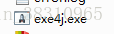
2.欢迎界面 直接next 。

3.点击”JAR in EXE” mode ,然后next

4.输入简短的描述和生成的exe文件地址

5.勾选console application,为输出exe程序创建名字addlicense,下拉Advance Options,点击32-bit or 64-bit(选择GUI application时,Icon File为ico后缀的图片)

6.勾线64-bit,next

7.上一界面next之后,再next,进入下图界面

8.点击绿色的加号,勾选Archive,选择我们打包好的jar包,ok

9.这里选择带有main方法的类,也就是我们之前选择过的

10.完成上述步骤后,Next

11.选择jre的最低版本与最高版本,我选择1.8,勾选下图所示内容,下拉Advance Options,点击search sequence

12.点击红色的叉号,将内容全部清除掉,否则会影响我们后期运行的结果

13.点击绿色的加号,为程序添加jre环境,所选jre为你刚刚添加进文件夹的jre,添加完毕后ok,next

14.勾选Cilent hotspot,next

15.上一界面next之后,再next,进入下图界面再next

16.此时exe程序加载完成,使用exe4j进行功能测试;点击Click按钮

转自:https://blog.csdn.net/qq_42910468/article/details/108664623





